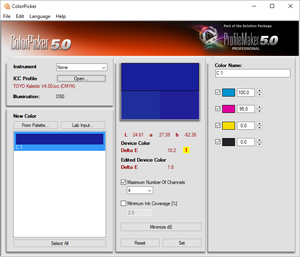Pokračujeme v seriálu o záludnostech přípravy a tisku přímými Pantone barvami. Minule jsme probrali teorii rozkladu Pantone barvy do CMYK prostoru, dnes to bude o praktických návodech, jak toto provést v grafických aplikacích. Na závěr pak jen stručně o HiFi tisku.
Postup v ColorPicker
ColorPicker je zapomenutý SW firmy Xrite (vyvinutý ještě GretagMacbeth jako součást ProfileMaker 5), který se již nevyvíjí, ale dá se stáhnout z jejich stránek a i v demo módu poskytuje cenné služby - http://www.xrite.com/colorpicker/support/d931. Je určen pro převod barev z definované hodnoty CIE Lab do procent CMYK podle zadaného ICC profilu. Postup je následující:
1. Zadá se z klávesnice hodnota barvy v CIE Lab prostoru, např. výše zmíněná Panotne 072C Reflex Blue má CIE Lab 21/35/-68.
2. Zvolí se ICC profil, který odpovídá zvolené referenci, např. PSOCoated_v3 pro referenci Fogra51.
3. ColorPicker nabídne rozklad do CMYKU a zobrazí chybu Delta E (DE76, DE94, DE00 atd.). Umí také optimalizovat CMKY rozklad s cílem snížit chyby DE na co nejmenší hodnotu, nebo zlepší tisknutelnost tím, že omezí např. světla v kanálech CMYK pod danou úroveň.
4. Velmi důležité je jako Rendering Intent zvolit Absolut Colorimetric, který při převodech barev bere v úvahu i nádech substrátu z ICC profilu.
5. Takže pro výše uvedenou Pantone barvu, ColorPicker našel rozklad CMYK jako 99/100/0/0 s chybou DE 25 (rozdíl mezi přímou barvou a jejím CMYK ekvivalentem je tedy obrovský).
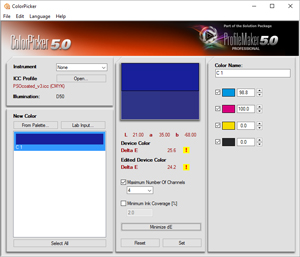
Postup v Adobe aplikacích
Většina z grafiků má Adobe Creative Suite a převody Pantone/CMYK si může tedy vyřešit v prostředí sobě známém. Postup v Adobe Illustratoru je obdobný jako u ColorPicker:
1. Z knihovny se vybere požadovaná barva Pantone, nebo se barva definuje jako přímá s požadovanými CIE Lab koordináty (Pantone 072C Reflex Blue má CIE Lab 21/35/-68).
2. Nezapomenout ve volbách „Přímé barvy“, kde se určuje chování Pantone barvy, zvolit „Použít hodntoy Lab určené výrobcem vzorníku“, což zajistí korektní chování přímé barvy pro další převody barev.